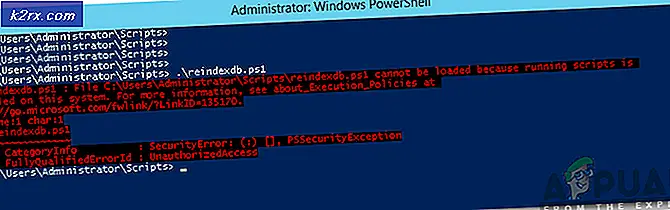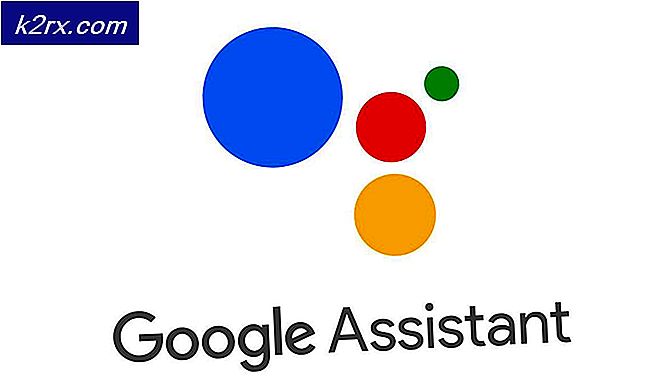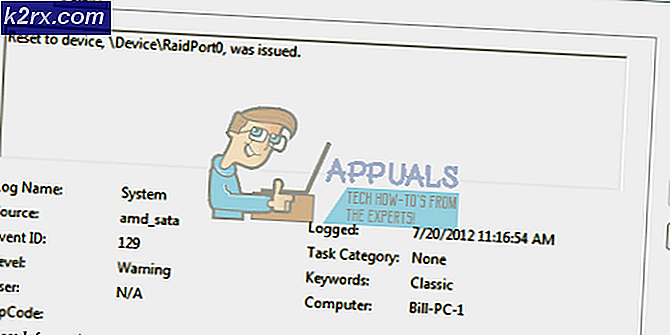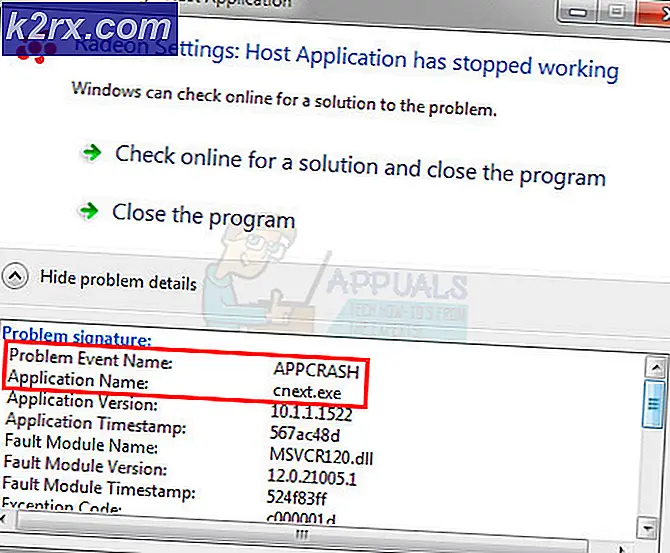วิธีการรีเซ็ต Counter Ink Pad สำหรับเครื่องพิมพ์ Epson L110, L210, L300, L350 และ L355
ระหว่างขั้นตอนการทำความสะอาดเครื่องพิมพ์ของ Epson หมึกจะพ่นหมึกออกจากหัวฉีดของท่อระบายน้ำเข้าไปในแผ่นดูดซับ เอปสันได้วางเคาน์เตอร์ลงในเครื่องพิมพ์ของตนซึ่งนับทุกๆหน้าผ่านเครื่องพิมพ์และได้กำหนดให้เครื่องพิมพ์ปิดลงหลังจากมีหมายเลขหนึ่งเพื่อป้องกันไม่ให้ตลับหมึกเสียหมดไป โดยทั่วไปแผ่นทิ้งของเครื่องพิมพ์จะอยู่ที่ประมาณ 40% ถึง 80% เต็มเมื่อเครื่องพิมพ์เริ่มแสดงข้อความแสดงข้อผิดพลาด หลังจากข้อความเริ่มต้นคุณสามารถพิมพ์ได้เพียง 20 หน้าก่อนที่เครื่องพิมพ์ Epson ของคุณจะไม่พิมพ์อีกต่อไป มีวิธีแก้ไขปัญหาที่คุณสามารถใช้เพื่อตั้งค่าตัวนับให้อยู่ในสถานะเริ่มต้น ทำตามขั้นตอนต่อไปนี้เพื่อแก้ปัญหาหมึกพิมพ์ของเอปสันในเครื่องพิมพ์มีข้อผิดพลาดในการอิ่มตัว
คำเตือน: ควรตั้งค่าตัวนับใหม่เมื่อคุณทำความสะอาดหรือเปลี่ยนแผ่นทิ้ง พยายามทำความสะอาดหรือเปลี่ยนแผ่นหมึกเสียโดยเร็วที่สุดเพื่อหลีกเลี่ยงการล้นตลับหมึกและความเสียหายที่อาจเกิดขึ้นกับเครื่องพิมพ์ของคุณ
PRO TIP: หากปัญหาเกิดขึ้นกับคอมพิวเตอร์หรือแล็ปท็อป / โน้ตบุ๊คคุณควรลองใช้ซอฟต์แวร์ Reimage Plus ซึ่งสามารถสแกนที่เก็บข้อมูลและแทนที่ไฟล์ที่เสียหายได้ วิธีนี้ใช้ได้ผลในกรณีส่วนใหญ่เนื่องจากปัญหาเกิดจากความเสียหายของระบบ คุณสามารถดาวน์โหลด Reimage Plus โดยคลิกที่นี่รีเซ็ตเคาน์เตอร์เศษหมึกเหลือทิ้งสำหรับเครื่องพิมพ์ Epson L110, L210, L300, L350 และ L355
ดาวน์โหลดยูทิลิตี (ที่นี่) ใช้ WinRar เพื่อแยกไฟล์ เมื่อแยกแล้วก่อนที่คุณจะเริ่มต้นตรวจสอบให้แน่ใจว่าไดร์เวอร์เครื่องพิมพ์ของคุณได้รับการติดตั้งไว้ในคอมพิวเตอร์แล้ว ดับเบิลคลิกที่ exe เพื่อเรียกใช้โปรแกรมอรรถประโยชน์ หน้าจอปรับแต่งของ Epson จะปรากฏขึ้น คลิก เลือก เพื่อเลือกรุ่นของเครื่องพิมพ์เอปสัน หน้าต่างใหม่จะปรากฏขึ้น เลือกรุ่นเครื่องพิมพ์ของคุณและคลิก OK
บนหน้าจอถัดไปให้คลิกปุ่มที่ชื่อว่า โหมดการปรับเฉพาะ
รายการตัวเลือกจะปรากฏขึ้น เลือกตัว กรองหมึกเสีย ภายใต้กลุ่มบำรุงรักษาและคลิก ตกลง
หน้าจออื่นจะปรากฏขึ้น ตรวจสอบว่ามี การ เลือกช่องทำเครื่องหมายตัว นับแผ่นหลัก ในหน้านี้อยู่ คลิกที่ปุ่ม Check เพื่อตรวจสอบค่าของ Counter Counter ปัจจุบัน คลิกปุ่ม Initialization เพื่อรีเซ็ต counter protection ให้เป็นค่าเริ่มต้น
PRO TIP: หากปัญหาเกิดขึ้นกับคอมพิวเตอร์หรือแล็ปท็อป / โน้ตบุ๊คคุณควรลองใช้ซอฟต์แวร์ Reimage Plus ซึ่งสามารถสแกนที่เก็บข้อมูลและแทนที่ไฟล์ที่เสียหายได้ วิธีนี้ใช้ได้ผลในกรณีส่วนใหญ่เนื่องจากปัญหาเกิดจากความเสียหายของระบบ คุณสามารถดาวน์โหลด Reimage Plus โดยคลิกที่นี่